В программе 1с бухгалтерия кассовая книга представляет собой объект типа
Если организация производит какие-то действия с наличными деньгами, она обязана регистрировать их в учете согласно утвержденному в РФ Порядку кассовых операций. Каждое движение «налички» должно фиксироваться кассовым документом – приходным или расходным кассовым ордером.
Кроме того, необходимо вести кассовую книгу по форме КО-4, в которой будут записаны операции за каждый «кассовый день» (то есть за каждый день, когда имело место получение наличных денег и/или их выдача). Каждый лист книги оформляется в двух одинаковых экземплярах: вкладной лист кассовой книги и отчет кассира.
Кассовую книгу можно вести как вручную (в этом случае листы перед началом ведения прошиваются и опечатываются), так и в программе компьютерного учета. В «1С Бухгалтерия 8.3» кассовая книга реализована как отчет. Бухгалтеру или кассиру не нужно делать для нее отдельные записи, тем более в двойном варианте. Достаточно заносить в программу первичные документы по поступлению и выдаче наличных. Кассовая книга в 1С сформируется автоматически на их основании.
Настройка кассовой книги в 1С 8.3
Перейти в кассовую книгу в программе 1С можно по соответствующей кнопке в журнале кассовых документов (который доступен в разделе «Банк и касса», подраздел Касса – Кассовые документы):

По нажатию кнопки открывается форма настройки отчета «Кассовая книга». В ней нужно выбрать период, за который формируется книга. Обычно по умолчанию установлен период 1 день, но программа позволяет указать любой период, при этом листы книги будут сформированы за каждый кассовый день.
Если учет в базе ведется по нескольким организациям, также нужно выбрать организацию. Кроме того, по кнопке «Показать настройки» можно дополнительно настроить отображение книги.

Получите понятные самоучители по 1С бесплатно:
В настройках доступен выбор параметров:
- Формирование книги по основной деятельности либо по деятельности платежного агента.
- Формировать обложку и завершающий лист. Обычно это делают по завершении года. Если поставить данный флаг, первым листом книги будет обложка с данными организации, а на последнем листе будет выведено итоговое количество листов для прошнуровки, поля для подписей главбуха и руководителя, место для печати.
- Выводить основания кассовых ордеров. При установленном флаге в строках кассовой книги появляются данные, которые были указаны в кассовых документах в поле «Основание». Если флаг не установить, то основания не будут отображены в кассовой книге.
- Нумерация листов кассовой книги. Настройка доступна, когда книга формируется не с 1 января. Если часть листов кассовой книги уже была напечатана ранее, пользователь может ввести № листа, с которого следует продолжить нумерацию.
- Кассир и бухгалтер. По умолчанию здесь отображаются ответственные лица из настроек организации. Но есть возможность выбрать других вместо них (доступен выбор из справочника «Физические лица»).

Формирование и печать кассовой книги из 1С
Кроме того, на листе указаны дата, номер листа, остатки на начало и на конец кассового дня, итоговые суммы прихода и расхода за день, место для подписи кассира. Каждый лист сразу выводится в двух экземплярах. По кнопке «Печать» книгу можно распечатать.

Как и другие отчеты, кассовая книга не сохраняется в программе, а формируется каждый раз на основании имеющихся проведенных документов.
Смотрите наше видео про учет кассовых операций в 1С:
Стоит провести сравнение — в тех ситуациях, когда формирование книги осуществляется в ручном режиме, необходимо всегда помнить, что ее в обязательном порядке следует прошнуровать, а затем на всех страницах поставить печать и произвести нумерацию. При этом, в значительной степени затруднены как поиск, так и сверка требующейся информации.
Комплексная автоматизация бухгалтерского учета сильно упрощает работу с этим документом – книга с данными формируется в печатной форме на базе введенных документов (приходных/расходных кассовых ордеров).
Настройка кассовой книги
Что бы открыть книгу для выполнения необходимых настроек и последующей печати, от оператора требуется зайти в раздел под названием «Банк и касса». Затем, производится переход в подраздел «Кассовые документы», и далее следует нажать на кнопку с надписью «Кассовая книга».
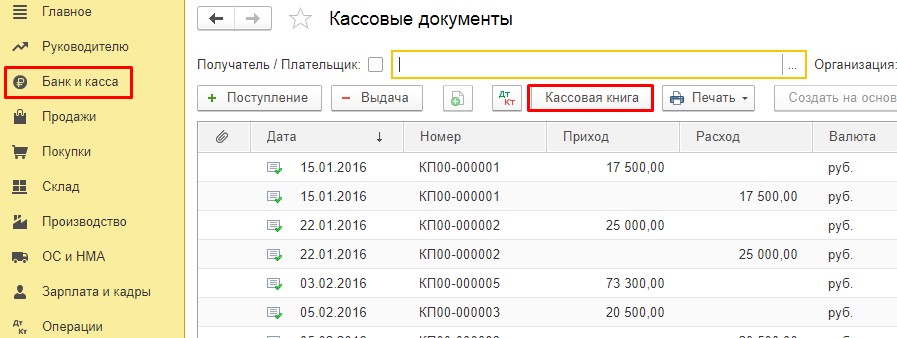
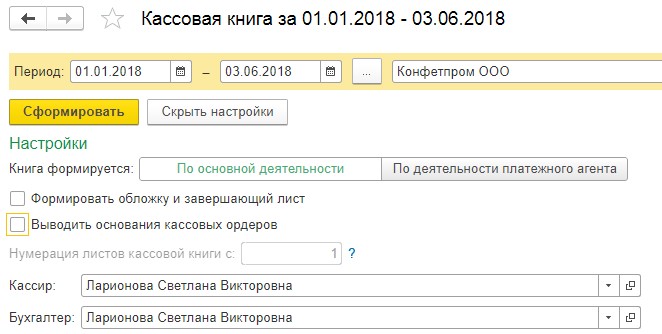
Когда будет требоваться распечатка обложки и необходимого вместе с ней завершающего листа, пользователю нужно установить в системных настройках соответствующий флажок. Как правило, обложка бывает востребована в начале года, а потом еще на протяжении целого года будут печататься входящие в состав кассовой книги листы. И в завершении, буквально перед самым концом года, производится наконец печать завершающего листа.
Для переходов по листам книги, когда процесс ее формирования охватывает достаточно растянутый временной промежуток, необходимо зайти в меню «Еще», а затем — «Перейти к листу..».
Вывод кассовой книги осуществляется для указанной в настройках организации, в них также приводятся все необходимые данные по основным видам осуществляемой ею хозяйственной деятельности.
В случаях, когда прием наличных средств производится через терминалы, либо же они поступают через кассы ККМ, необходимо использовать кнопку с надписью «По деятельности платежных агентов». Тогда формирование отчета будет происходить в соответствии с данными документов «Выдача наличных», которые были созданы, основываясь на содержащейся в «Отчете о розничных продажах» документации. При этом, активация возможности внесения изменений в первый лист печатаемой книги производится, когда начало периода формирования кассового отчета высчитывается на момент начала года.
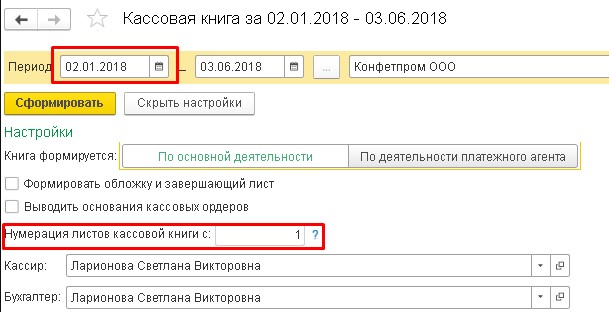
Что бы в книге вывести данные тех лиц, которые подписывают кассовые документы, производится заполнение соответствующих полей настроек отчета «Бухгалтер «и «Кассир».
После того, как все необходимые настройки будут установлены, а затем и заполнены соответствующие поля настроек, следует нажать кнопку «Сформировать». И наконец, производится вывод на экран Кассовой книги, в соответствии с формой КО-4.
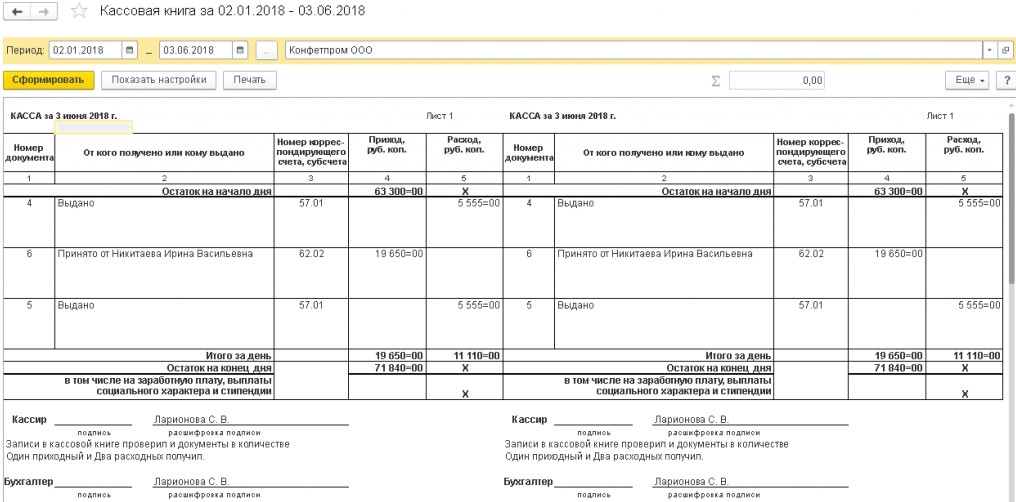
Когда печатная форма будет создана, в ней отобразится реальное состояние кассы на указанную в настройках отчета дату. Также производится построчное указание номеров документов, описывающих движение в кассе денежных средств - кому деньги были выданы или же от кого получены. Наконец, приводится также номер корреспондирующего счета либо же подчиненного субсчета, вместе с непосредственной суммой прохода или выдачей из кассы наличных средств.
Формирование листов производится лишь по итогам тех дней, когда имел место расход или приход денежных средств в кассе. Вся процедура нумерации страниц выполняется полностью автоматически. На каждом из сформированных листов указывается оборот по расходу либо приходу денег, а также их кассовый остаток по состоянию на конец дня.
Произвести распечатку кассовой книги можно посредством нажатия расположенной в командной панели отчетного документа кнопки «Печать».
С помощью формирования рассматриваемого в данном случае документа в системе «1С Предприятие» бухгалтер получает реальную возможность избавиться от рутинной работы, заключающейся в заполнении книги в бумажной форме. Ему будет вполне достаточно заниматься ведением всех требующихся первичных документов, расходных и приходных кассовых ордеров. И если это будет происходить в порядке, описанном в инструкции, то произвести в нужный момент распечатку книги ему не составит особого труда.
Ведение документации с помощью технических средств 1С избавляет от ошибок, появляющихся из-за человеческого фактора, а также уменьшает трудозатраты, связанные с внесением данных в книгу вручную, а также с исправлением неправильного заполнения. При этом сопровождение 1С позволяет поддерживать актуальность данных программы при полном соответствии с запросами пользователей.
В программе кассовая книга реализована как отчет. Чтобы воспользоваться данным отчетом необходимо перейти в пункт меню “Банк и касса” и выбрать “Кассовые документы”.

В форме списка документов в верхней панели будет кнопка “Кассовая книга” .

Также данный отчет доступен через меню “Еще”.

Настройка отчета
В настройках доступен выбор параметров:
- Формирование книги по основной деятельности либо по деятельности платежного агента.
- Формировать обложку и завершающий лист. Обычно это делают по завершении года. Если поставить данный флаг, первым листом книги будет обложка с данными организации, а на последнем листе будет выведено итоговое количество листов для прошнуровки, поля для подписи главбуха и руководителя, место для печати.
- Выводить основания кассовых ордеров. При установленном флаге в строках кассовой книги появляются данные, которые были указаны в кассовых документах в поле «Основание». Если флаг не установить, то основания не будут отображены в кассовой книге.
- Нумерация листов кассовой книги. Настройка доступна, когда книга формируется не с 1 января. Если часть листов кассовой книги уже была напечатана ранее, пользователь может ввести № листа, с которого следует продолжить нумерацию.
- Кассир и бухгалтер. По умолчанию здесь отображаются ответственные лица из настроек организации. Но есть возможность выбрать других вместо них (доступен выбор из справочника «Физические лица»).

После настройки пользователю необходимо нажать на кнопку “Сформировать”.

На листе указаны дата, номер листа, остатки на начало и на конец кассового дня, итоговые суммы прихода и расхода за день, место для подписи кассира. Каждый лист сразу выводится в двух экземплярах. По кнопке «Печать» книгу можно распечатать.
Также если необходимо перейти на нужный лист книги можно воспользоваться меню “Еще” и выбрать “Перейти к листу”.

Стоит заметить что данный отчет не будет сохранятся в программе. Он формируется как любой другой отчет на основании проведенных документов.
В программном решении 1С бухгалтерия кассовая книга формируется в несколько этапов. Рассмотрим эти этапы на простом примере.
В кассу компании были внесены наличные денежные средства в размере десяти тысяч рублей. Эти средства в тот же день были выданы сотруднице компании под отчетность для целей приобретения детектора банкнот. На конец текущего дня в кассе осталось 900 тысяч рублей.
Порядок формирования кассовой книги в 1С бухгалтерия 8.3 в этом случае таков.
-
Учет операции поступления наличных средств в кассу предприятия. Чтобы выполнить операцию по учету внесения средств, необходимо сформировать новый документ - «Поступление средств», выбрав тип операции «Получение средств в банке». Пример такого документа показан на рисунке ниже.
Из меню «Банк» выбирается вкладка «Кассовые документы», далее необходимо нажать «Поступление» и выбрать тип операции «Получение средств в банке».

На Рис. 2 приведен пример заполнения полей нового документа.
- Раздел «Банковский счет» заполняется с указанием данных расчетного счета компании, с которого были сняты и впоследствии внесены в кассу денежные средства.
- Раздел «Статья ДДС» заполняется выбором соответствующей статьи.
- Раздел «Принято от» заполняется с указанием лица, ответственного за внесение наличных в кассу.
- Раздел «Приложение» заполняется с указанием наименования документа-основания.
Далее необходимо нажать «Провести», также есть возможность оформить печатный бланк приходного кассового ордера.

На Рис. 3 отражен результат проведения сформированного и заполненного документа.

Чтобы выполнить операцию по выдаче наличных средств, необходимо сформировать новый документ – «Выдача наличных», указав при этом тип операции «Выдача средств подотчетному работнику».
На Рис. 4 показан пример формирования и заполнения полей этого документа.
Порядок действий таков:
- Из меню «Банк» следует перейти на вкладку «Кассовая документация» и нажать «Выдать».
- Указать тип операции «Выдача средств подотчетному работнику».
- Указать получателя суммы, выбрав из справочника работников предприятия.
- Указать соответствующую статью ДДС.
- В разделе «Основание» прописать тип проводимой операции.
- В разделе «Приложение» следует перечислить документы, имеющие отношение к данной операции, указав их номера и даты создания.
Провести сформированный и заполненный документ. В случае необходимости также можно оформить печатный бланк расходного ордера.

На следующем рисунке показан пример проведения документа.

На Рис. 6 отражен пример такой книги. Порядок действий для ее создания следующий:
- Из меню «Банк» следует открыть вкладку «Кассовая документация».
- Нажать «Кассовая книга».
- Нажать «Настройки» и выбрать даты, за которые требуется сформировать отчет.
- Выбрать тип отчета – «По основной деятельности компании».
- Установить галочку в пункте «Вывести основания для ордеров».
- При необходимости формирования обложки отчета – установить флажок в пункте «Создать обложку».
- Нажать «Сформировать».

По итогам выполнения этих операций будет создана кассовая книга, пример книги показан на Рис. 7.
Читайте также:


